Heim >häufiges Problem >So lösen Sie das Problem, dass nach dem Befehl „route add' kein Zugriff auf das LAN möglich ist
So lösen Sie das Problem, dass nach dem Befehl „route add' kein Zugriff auf das LAN möglich ist
- 小老鼠Original
- 2024-05-07 00:51:16533Durchsuche
Lösung: Standard-Gateway, IP-Adresse und Subnetzmaske überprüfen, Firewall konfigurieren, ARP-Cache leeren, DNS-Einstellungen überprüfen, Netzwerkkonfiguration zurücksetzen.
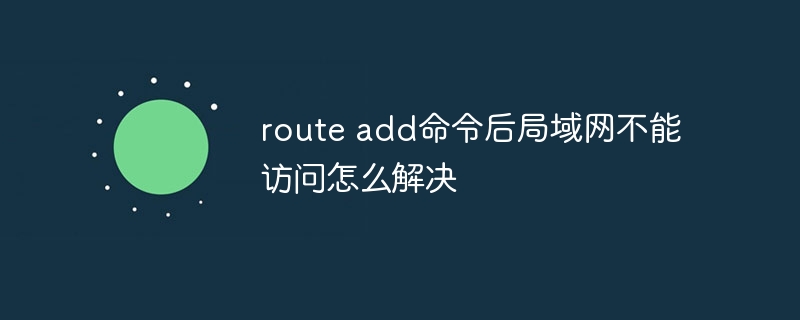
Lösung dafür, dass das LAN nach dem Hinzufügen der Route nicht mehr zugänglich ist
Problem: Das LAN ist nach dem Ausführen des Befehls zum Hinzufügen der Route nicht mehr zugänglich.
Lösung:
Schritt 1: Standard-Gateway überprüfen
Stellen Sie sicher, dass das Standard-Gateway Ihres Computers korrekt ist. Geben Sie an der Eingabeaufforderung den folgenden Befehl ein:
<code>ipconfig /all</code>
Überprüfen Sie, ob der Wert von Default Gateway die Gateway-Adresse des LAN ist.
Schritt 2: Überprüfen Sie die IP-Adresse und Subnetzmaske
Stellen Sie sicher, dass dem Computer im LAN eine IP-Adresse und Subnetzmaske zugewiesen ist. Überprüfen Sie dies mit dem folgenden Befehl:
<code>ipconfig /all</code>
Die IP-Adresse sollte 192.168.1.100 ähneln und die Subnetzmaske sollte 255.255.255.0 ähneln.
Schritt 3: Überprüfen Sie die Firewall
Firewalls blockieren möglicherweise die Kommunikation Ihres Computers mit Ihrem LAN. Überprüfen Sie Ihre Firewall-Einstellungen, um sicherzustellen, dass Netzwerkfreigabe und Dateizugriff zulässig sind.
Schritt 4: ARP-Cache löschen
Der ARP-Cache speichert die Zuordnung zwischen IP-Adressen und MAC-Adressen. Wenn der ARP-Cache beschädigt ist, kann der Computer möglicherweise nicht mit Geräten im LAN kommunizieren. Leeren Sie den ARP-Cache mit dem folgenden Befehl:
<code>arp -d</code>
Schritt 5: DNS-Einstellungen überprüfen
Falsche DNS-Einstellungen verhindern möglicherweise, dass der Computer auf Geräte im LAN zugreift. Stellen Sie sicher, dass die DNS-Serveradresse korrekt ist und der Computer auf den DNS-Server zugreifen kann.
Schritt 6: Netzwerkkonfiguration zurücksetzen
Wenn keiner der oben genannten Schritte das Problem behebt, sollten Sie ein Zurücksetzen der Netzwerkkonfiguration in Betracht ziehen. Geben Sie an der Eingabeaufforderung den folgenden Befehl ein:
<code>netsh winsock reset netsh int ip reset ipconfig /release ipconfig /renew ipconfig /flushdns</code>
und starten Sie dann Ihren Computer neu.
Das obige ist der detaillierte Inhalt vonSo lösen Sie das Problem, dass nach dem Befehl „route add' kein Zugriff auf das LAN möglich ist. Für weitere Informationen folgen Sie bitte anderen verwandten Artikeln auf der PHP chinesischen Website!

